هل سبق لك أن حاولت طباعة صفحة ويب وجدت أيضاالعديد من الإعلانات عديمة الفائدة هناك أو ربما لا يمكنك طباعة المقالة بالتنسيق الصحيح ، وبالتالي ، إهدار كل من خرطوشة الطابعة والأوراق. أنا أدرج طريقتين من شأنها أن تساعدك على توفير التكاليف والصداع خلال هذا الركود الغبي.
صفحتي
MyPage يتيح لك تحرير أي محتوى غير هام منصفحة الويب قبل الطباعة. إنه إشارة مرجعية ، مما يعني تحرير وطباعة أسرع. ما عليك سوى زيارة موقع الويب الخاص بهم واتبع الخطوات لإضافة الرابط إلى إشاراتك المرجعية.
الآن قم بزيارة أي صفحة ويب تريدهاطباعة ، انتقل إلى المواقع المفضلة لديك وضرب MyPage. قم بتحرير أي محتوى باستخدام اختصارات لوحة المفاتيح وأخيراً قم بطباعته باستخدام وظيفة الطباعة الافتراضية في المتصفح. يمكنك أيضًا معاينتها عن طريق ضرب "P".
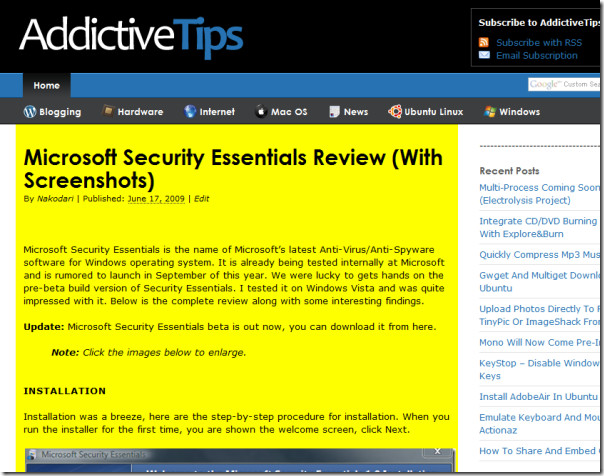
إذا قمت بإزالة أي عنصر عن طريق الخطأ ، فيمكنك دائمًا التراجع عن طريق الضغط على "U". سيؤدي الضغط على "I" إلى عزل المنطقة المحددة وإزالة جميع العناصر الأخرى.
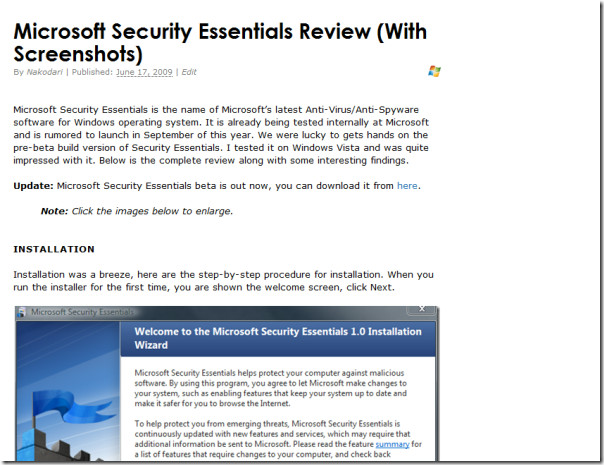
هناك العديد من مفاتيح الاختصار الأخرى التي تجعل التحرير أكثر سهولة وسرعة.
PrintWhatYouLike
PrintWhatYouLike هي خدمة عبر الإنترنت تتيح لك ذلكقم بطباعة أي قسم من صفحات الويب التي تريدها ، ويمكن إعادة تنسيقها ككل لتناسب حاجتك. على سبيل المثال ، إذا كنت تريد فقط قراءة المقال الرئيسي ، فيمكنك تحديد جزء المقالة كما هو موضح في لقطة الشاشة أدناه.
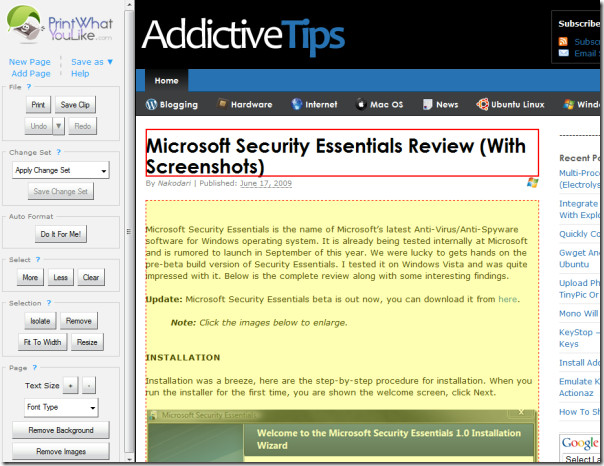
عند تحديده ، يمكنك تغيير الإعدادات الأخرى مثلكما ، إزالة الخلفية ، إزالة الصور ، زيادة / تقليل حجم الخط ، تغيير الخط. الخيار الأكثر فائدة هو التنسيق التلقائي ، الذي سيقوم تلقائيًا بتنسيق المنطقة المحددة وتناسبها مع الصفحة بأكملها ، انظر لقطة الشاشة أدناه.
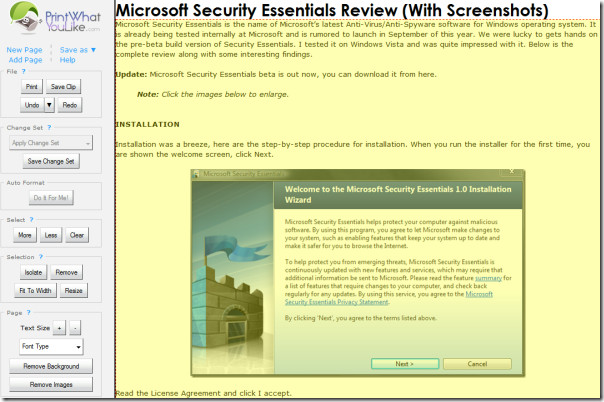
بمجرد الانتهاء من كل التنسيقات ، انقر فوق طباعة وابدأ في قراءة المقالة على النسخة المطبوعة. استمتع!













تعليقات